
安卓系统更改储存位置,如何更改手机储存位置
时间:2024-12-29 来源:网络 人气:
手机里的空间越来越不够用了?别急,让我来告诉你怎么在安卓系统里轻松更改储存位置,让你的手机空间变得井井有条!
手机空间不够用?来,跟我一起改改储存位置!
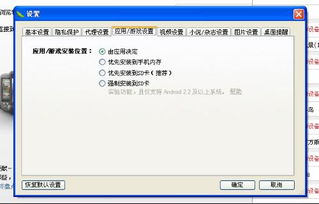
想象你的手机就像一个超级市场,里面的商品琳琅满目,但是空间有限。现在,你发现有些商品(也就是你的文件和应用程序)占据了太多的空间,而有些地方却空空如也。别担心,我们可以像整理超市货架一样,把东西挪一挪,让空间变得更宽敞。
一、手机默认存储位置在哪里?
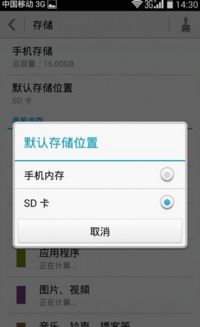
在安卓手机里,默认的存储位置通常是内置存储空间。这个空间就像超市的黄金地段,位置好,但是空间有限。而SD卡就像超市的仓库,虽然位置偏远,但是空间大得很。
二、怎么查看当前存储位置?
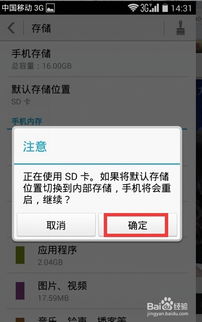
1. 打开手机的设置,找到“存储”或“存储空间”这个选项。
2. 在这里,你会看到当前存储空间的使用情况,包括内置存储和SD卡存储。
3. 点击“内部存储”或“SD卡存储”,就可以看到具体的文件和应用程序了。
三、如何更改默认存储位置?
1. 更改应用程序的存储位置:
- 打开设置,找到“应用程序”或“应用管理”。
- 选择你想要更改存储位置的应用程序。
- 点击“存储”或“存储空间”,然后选择“移动到SD卡”或“移动到内部存储”。
2. 更改文件存储位置:
- 打开文件管理器,找到你想要移动的文件。
- 长按文件,选择“移动”或“复制”。
- 选择SD卡作为目标存储位置,然后确定。
四、注意事项
1. 不是所有应用程序都支持移动到SD卡:有些应用程序可能因为系统限制或自身设计原因,无法移动到SD卡。
2. 移动应用程序可能会影响性能:将应用程序移动到SD卡可能会影响应用程序的性能,因为SD卡的速度可能不如内置存储。
3. 定期清理:即使你把东西都挪到了SD卡,也要定期清理手机内置存储,保持手机运行流畅。
五、
通过以上步骤,你就可以轻松地在安卓系统中更改储存位置,让你的手机空间变得更加宽敞。不过,记得定期清理手机,保持手机的健康状态哦!现在,就让我们一起动手,给手机来个大变身吧!
相关推荐
教程资讯
教程资讯排行













